क्या आप भी फोटोशॉप मे आइडी कार्ड कैसे बनाएं? सिखना चाहते है तो आप एकदम सही जगह आये है आज के इस लेख मे आपको आसान भाषा मे फोटोशॉप से आईडी कार्ड बनाना सिखने वाले है फिर आप भी बड़ी आसानी से आईडी कार्ड डिजाइन कर पायेंगें फोटोशॉप मे आईडी कार्ड डिजाइन बनाना भी बेहद आसान है.
बस आपको सभी चिजो को ध्यान मे रखते हुये आईडी कार्ड डिजाइन करना होता है और आपको फोटोशॉप के सभी टुल्स को अच्छे से इस्तेमाल करना होता है बहुत सारे लोगो को फोटोशॉप में आईडी कार्ड बनाना बेहद मुश्किल लगता है क्योंकि वह लोग फोटोशॉप के टुल को अच्छे से समझे नही होते है इस वजह से वे फोटोशॉप में आईडी कार्ड डिजाइन नही कर पाते.
अगर हम बाहर किसी भी से हम आईडी कार्ड डिजाइन करवाते है तो वह अच्छे खासे पैसे चार्ज करता है अगर आप भी फोटोशॉप मे आईडी कार्ड डिजाइन करना सिख गये तो आपको किसी को पैसे देने होंगे और आप भी लोगो से अच्छे खासे पैसे चार्ज कर सकते है आईडी कार्ड डिजाइन करने के हमारे पास जो सबसे बेस्ट कम्प्यूटर सॉफ्टवेयर है.
आईडी कार्ड बनाने के लिए वह फोटोशॉप है हम इससे जैसी चाहे वैसी आईडी कार्ड डिजाइन कर सकते है चाहे वह स्कुल स्टुडेंट आईडी कार्ड कि बात हो या कर्मचारी आईडी कार्ड डिजाइन करना हो आप किसी भी प्रकार के आईडी कार्ड फोटोशॉप में बड़ी आसानी के साथ डिजाइन कर सकते है कुछ इस प्रकार.
फोटोशॉप मे आइडी कार्ड कैसे बनाएं?
हमे फोटोशॉप में आईडी कार्ड डिजाइन बनाने के लिए सबसे पहले आपको यह काम करना है कि आप सभी को आप जिस भी काम के लिए आईडी कार्ड बना रहे है आपको ये सभी चिजे एक पेज मे लिखकर आपको रखनी है.
- आईडी कार्ड किस व्यक्ति के लिए है उसकी पुरी जानकारी
- यह आईडी कार्ड किस कंपनी स्कुल इत्यादि का है
- अब आप कुछ इस प्रकार फोटोशॉप से आईडी कार्ड बना सकते हो
स्टेप 1 : सबसे पहले आप फोटोशॉप ओपन करे फिर Control+N दबाकर एक नया पेज ले इस पेज का साइज inches मे रखे जितना साइज का आप आईडी कार्ड बनाना चाहते है वही साइज का रखे फिर कलर टुल 
स्टेप 2 : अब आपको
स्टेप 3 : फिर आपको आइडी कार्ड जिस व्यक्ति के लिए है उसका फोटो एड करे ध्यान रहे पासपोर्ट साइज मे फोटो को कट कर ले इसके लिये आप shape टुल का इस्तेमाल करे फिर उस फोटो के नीचे एक text एड करें जिसमे उसका पुरा नाम लिखा हो फिर उसी के नीचे एक और text एड करे जिसमे Father name हो इसी प्रकार mother name, DOB यह सब चीजे लिखे.
स्टेप 4 : फिर हमे उसके ऊपर वाले पार्ट के बैकग्राउंड को अलग कलर मे करना है इसके लिए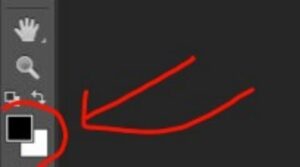
स्टेप 5 : यह सभी चिजे बिल्कुल अच्छे से text मे stroke या border एड करे इसके लिये Text लेयर को सिलेक्ट करे फिर के माऊस मे राइट क्लिक करें blending option सिलेक्ट करे अब यहां से आप stroke एड कर सकते है यह आप इमेज मे भी कर सकते है.
यह सब स्टेप्स पुरे करने के बाद आपका फोटोशॉप सॉफ्टवेयर मे आईडी कार्ड सफलता पुर्वक डिजाइन हो जायेगा.
निष्कर्ष
उम्मीद है कि आपने इस लेख के माध्यम से फोटोशॉप मे आइडी कार्ड कैसे बनाएं? यह पूरी तरह जान और सिख लिया होगा और आप अब बेझिझक आईडी कार्ड बना पायेंगें इस लेख को सोशल मीडिया जैसे Facebook और Twitter इत्यादि पर जरुर साझा करे और यह लेख कैसा लगा कमेन्ट मे लिखकर अवश्य बताएं।
ये भी पढ़े –
